简单一点说,怎么让DHCP服务器听从NPS的管控了,当健康状态达标就分配IP地址,健康状态不太标就分配受限IP地址,这时候我们需要配置相应的DHCP服务器的作用域。
1、右击我们前面配置NAP的时候设置的作用域,然后点击“网络访问保护”选项卡,在“网络访问保护设置”选择“对此作用域启用”。
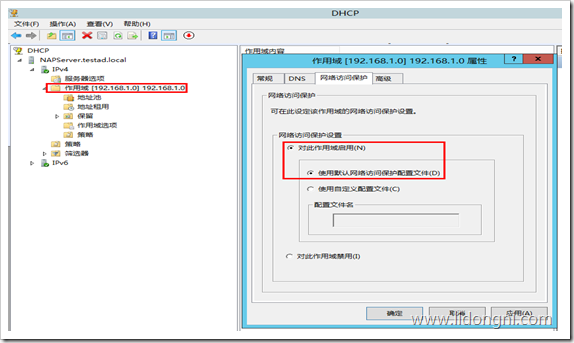
2、然后是相应的DHCP标准选项配置,配置对应的DNS服务器为:192.168.1.203
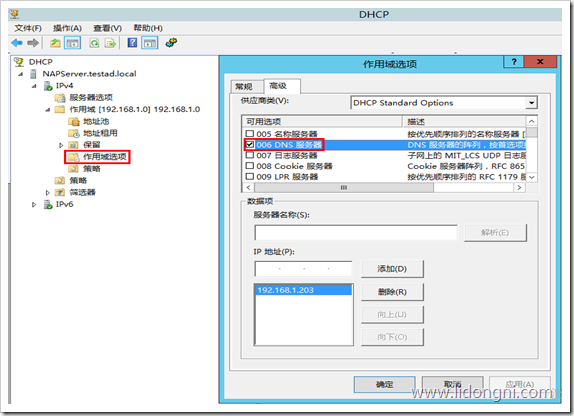
3、配置DNS域名为:testad.local
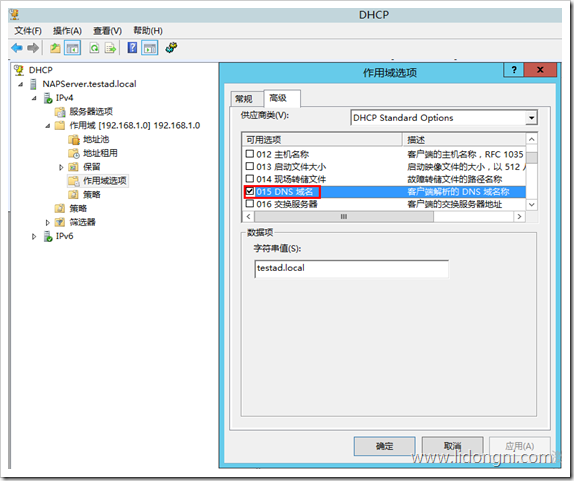
4、下面说到的是重点,在Windows Server 2008 R2里面的设置与Windows Server 2012 R2里面会有一定的区别,点击对应的“策略”——“新建策略”
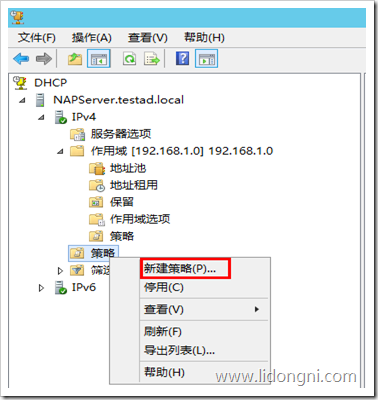
5、点击“添加”
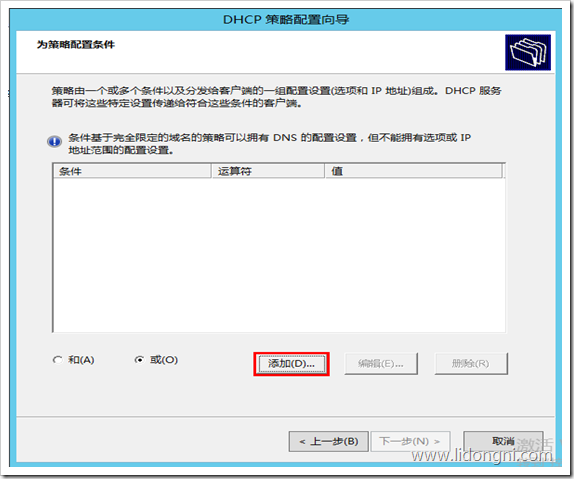
6、选择“用户类”,值选择“默认的网络访问保护级别”
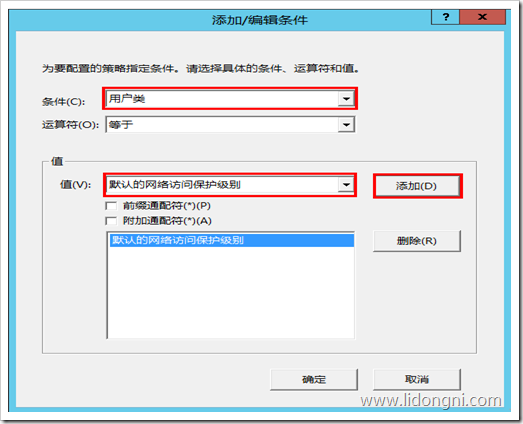
7、策略生效的IP范围
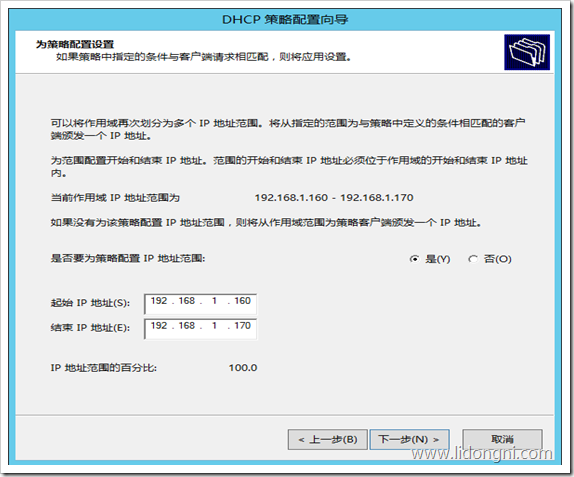
8、然后设置对应的“006 DNS服务器”,IP地址设置为:192.168.1.203
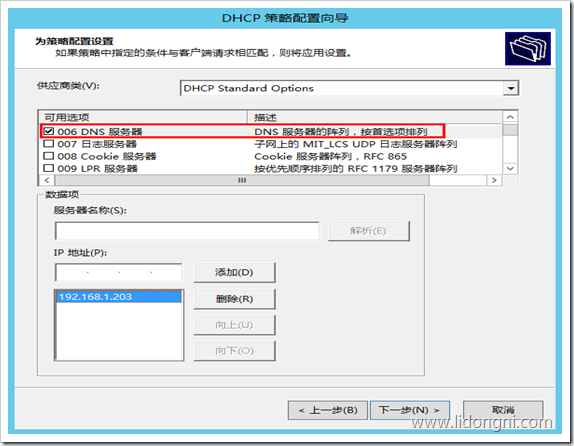
9、015 DNS域名设置,可以随便,这是只是为了方便用户端出问题的时候排错。其实这里的设置主要是为了实现当用户端健康状态不正确的时候,DHCP客户端怎么处理他们的DHCP请求。
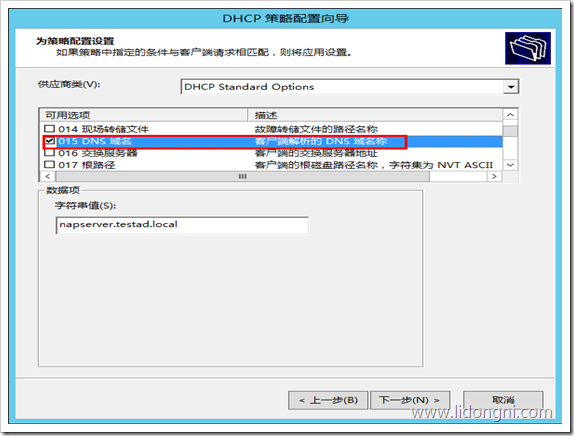
10、点击“完成”,到此NPS应用之DHCP服务器端的配置已经完成。
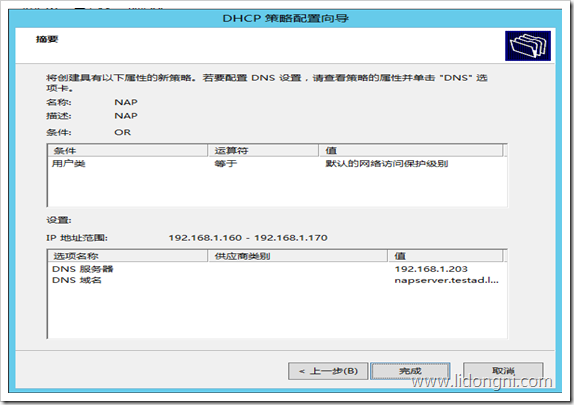
本文出自 “东妮学IT” 博客,谢绝转载!
Windows Server 2012 R2 NAP服务器安装与配置04之 NPS应用DHCP相关设置,布布扣,bubuko.com
Windows Server 2012 R2 NAP服务器安装与配置04之 NPS应用DHCP相关设置
原文:http://lidongni.blog.51cto.com/2554605/1364645